iPhoneで送った写真に貼り付けたステッカーが思いどおりのサイズにならず、友人とのチャットで小さすぎたり大きすぎたりして困っていませんか?
長年の利用経験で培った調整のコツを基に、写真アプリだけでぴったりの大きさに仕上げる手順と、無料アプリで高度に編集する方法をまとめています。チャットでもホーム画面でもバランス良く映えるので、細かなタップのコツも合わせて装飾の幅がいっきに広がります。
順序通りに進めれば特別な知識は不要です。心踊るステッカーをちょうどよいサイズで自在に扱えるよう、さっそく手順を試してみませんか。
iPhoneステッカーのサイズを変えながら作る基本の流れ
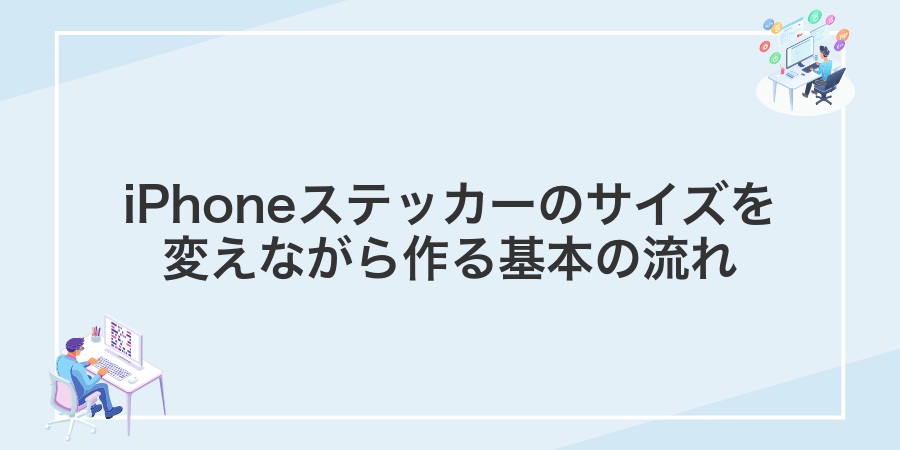
iPhoneステッカーのサイズを変えながら作る基本の流れは写真の準備からデータ出力までのステップを順番に進めるだけで問題ありません。初めてでも取りかかりやすいように具体的にまとめました。
- 写真をカメラロールから選ぶ:ステッカーにしたい写真をあらかじめ整理しておく
- 画像編集アプリでトリミング:iPhone標準の写真アプリや無料ツールでざっくり形を整える
- ステッカーサイズを入力:寸法をmm単位で指定できるアプリで幅と高さを調整する
- テスト印刷で確認:普通紙に出力して実際の大きさをチェックする
- カットラインを追加して保存:PDFやPNGにカットガイドを添えて書き出し
- 専用紙で本番印刷&カット:耐水ステッカー用紙を選び、iPhoneに貼り付ける
写真アプリだけで作る方法

写真アプリだけでステッカーを作る方法は、特別なアプリを入れずにサクッと進められるのがいいところです。
最新のiOS17以降なら、写真アプリのトリミング機能とマークアップで画像サイズを自由に調整できます。余白をカットしたり正確なアスペクト比に合わせたりできるので、シンプルな四角形ステッカーを作りたいときにピッタリです。
こんなときにおすすめです:アプリを増やしたくない、短時間で仕上げたい、複雑な加工はいらないという場合。写真アプリだけで完結するから、いつものカメラロールから直接作業できるのが嬉しいポイントです。
①写真を長押しして被写体を切り抜く
ホーム画面から写真アプリを起動して、切り抜きたい画像をタップして拡大表示します。
写真上で被写体(人物やペットなど)を指で長押しすると、背景が薄くなって被写体だけが浮き上がります。そのまま指を離してください。
浮き上がった被写体をもう一度タップするとメニューが表示されるので、「コピー」や「共有」を選んで好きなアプリに貼り付けられます。
iOS16以降の最新OSが必要です。古いバージョンでは長押し切り抜きは利用できません。
②右上の共有をタップしステッカーを追加
画面右上にある共有ボタンを押します。
- アクション一覧を左右にスワイプして「ステッカーを追加」を探します。
- 見つかったらタップしてステッカーリストを表示させます。
好きなステッカーを選んで写真上にドラッグし、ピンチ操作でサイズや向きを整えます。
③メッセージを開いて新規ステッカーを確認
iMessageの会話画面を開いて、新しく送信したステッカーが表示されているか確かめます。見当たらないときは画面を下に引っ張って更新してみてください。
ステッカーが表示されない場合は、ステッカーAppのアップデートが来ていないかApp Storeでチェックしましょう。
④ピンチ操作でサイズを微調整
ステッカー化したい写真のプレビュー上で、指を軽くつまむように画面を触ってください。
指を広げると拡大、指を寄せると縮小できます。
編集枠に合わせて少しずつ動かすと、イメージどおりのサイズに仕上がります。
拡大しすぎると画像が粗くなるので、プレビューでチェックしながら調整すると安心です。
無料アプリ「Sticker Maker Studio」を使う方法

無料アプリで気軽にiPhoneステッカーを作りたいなら、Sticker Maker Studioがおすすめです。アプリを開いて写真を選ぶだけで、サイズ変更や余白の調整がスムーズにできます。
- 直感的な切り抜き操作:フリーハンドや自動検出で好きな形にカットできるので、細かい調整もストレスフリーです。
- サイズ調整が自由自在:スライダーでステッカーの大きさをピクセル単位で変更しやすいインターフェースが魅力です。
- 多彩なエクスポート形式:PNGやWEBPなど、用途に合わせた形式で保存できるのでLINEやiMessageにもすぐ使えます。
- 直接シェア機能:友達への送信やSNS投稿がワンタップで完了するので、完成後の使い道にも困りません。
エンジニア視点のちょっとしたコツですが、作業前にiPhoneで撮影した元画像は解像度を落とさずそのまま取り込むと、切り抜き後も細部までくっきり保てます。画質を重視するステッカーほど、この流れが効果的です。
①StickerMakerStudioをインストールする
iPhoneでApp Storeを開いて、画面下の虫メガネアイコンをタップします。
検索欄にStickerMakerStudioと入力して、表示されたアプリの開発元が正しいかチェックしましょう。
入手をタップし、Face IDまたはパスコードで認証するとダウンロードが始まります。
ダウンロード中はWi-Fi環境にしておくとより速く終わります。
②新規パックを作成し画像を読み込む
LINE Creators Studioを開いたら画面下の+ボタンをタップしてください。新しいスタンプパックを作る画面が表示されます。
パックの名前を入力し、必要なら説明文も追加します。キャッチーな名前にすると友だちにも喜ばれます。
「画像を追加」をタップして写真ライブラリから使いたい写真を選びます。自動で背景を切り抜く機能を活用すると手間が省けます。
画像はなるべく正方形に近いサイズで読み込むと余白調整が楽になります。
③トリミング画面でピンチしてサイズを指定
画面に表示されたトリミング枠を指2本でつまむように動かしながら、ステッカーの大きさを好きなサイズに調整します。枠を広げれば大きく、狭めれば小さく切り取れます。
ステッカーを小さくしすぎると印刷時にぼやけやすくなるので、あまり小さくしないのがおすすめです。
④メッセージにエクスポートして完成
編集したステッカー画像が表示されたら、画面左下の共有アイコンをタップしてください。
出てきた選択肢からメッセージを選び、相手を指定します。
最後に送信ボタンを押せば、ステッカーがトークに貼り付いた状態で届きます。
ぴったりサイズのステッカーで楽しみが広がる!できること色々

サイズがぴったり合うステッカーがあれば、いろんなところに思いどおりに貼れる楽しさが広がります。お気に入りの写真やイラストをスマホケースだけでなく、ノートや水筒など身の回りのアイテムに合わせて切り抜けば、毎日の使い道がグンと増えます。
| 応用例 | 楽しみ方 |
|---|---|
| スマホケースデコ | ぴったりサイズの写真ステッカーで個性をアピール |
| ノートや手帳の印象UP | 見出しやマーカー代わりに使って勉強も楽しく |
| 水筒やマグボトル | 名前やイラストで自分専用に区別しやすく |
| ギフトのラッピング | ワンポイントシールでプレゼントをオシャレ仕上げ |
| イベントのプチグッズ | オリジナルステッカーを作って仲間とおそろい |
こんな風に活用すれば、オリジナル感も抜群で周りとの話題づくりにもピッタリです。思いきりアレンジして、日々のアイテムをもっと楽しくしましょう。
メッセージで動くスタンプのように送る

メッセージアプリで写真をLive Photoから動くステッカーに変えると、友だちへのちょっとしたリアクションが一層印象的になります。短いアニメーションが自動でループ再生されるので、文字だけよりも気持ちが伝わりやすくなります。
バースデーのお祝いメッセージや日常のひとコマを笑いに変えたいときなど、相手の画面に動くスタンプが飛び込むと驚きと喜びが倍増します。iOS標準の機能で手軽につくれるので、ぜひ試してみてください。
メッセージスレッドを開いてステッカーをドラッグする
メッセージアプリを開いて送りたい相手のスレッドを選びます。
文字入力欄の左側にあるAppナビゲーターをタップしてステッカー一覧を表示します。
使いたいステッカーを長押しすると選択状態になるので、そのままメッセージ入力欄までドラッグします。
ドラッグ中にピンチ操作で指を広げたり狭めたりするとステッカーのサイズがリアルタイムで変わります。
ちょうどいい大きさになったら指を離して配置完了です。
指2本での操作に慣れると、より狙いどおりのサイズにしやすくなります。
ホーム画面のウィジェットに貼ってデコレーション

お気に入りの写真をステッカー風に加工してウィジェットとして貼り付けると、ホーム画面がぱっと明るい雰囲気に変わります。アプリアイコンと並べるだけで手軽にデコレーションできるうえ、季節や気分に合わせてデザインを差し替えられるのが嬉しいポイントです。
ウィジェットのサイズは「小」「中」「大」から選べるので、アイコン間にさりげなく置いたり、画面上部を大胆に飾ったりとレイアウトの自由度も高めです。画面を開くたびに自分だけのミニギャラリーが楽しめる感覚は、プログラマー目線でもクセになります。
写真ウィジェットを追加してお気に入りステッカーを設定する
ホーム画面の空きスペースを長押しして、アイコンがプルプル震え始めるまで待ちます。
画面左上の+ボタンをタップし、ウィジェット一覧にスクロールして「写真」を探します。
小・中・大の中からステッカーに合うサイズを選び、ウィジェットを追加します。
ウィジェットを長押しして「ウィジェットを編集」をタップし、「アルバムを選択」からステッカー用のアルバムを指定します。
ホーム画面へ戻り、ウィジェットの位置をドラッグで整えたら完了です。ステッカーがいつでも見られるようになります。
実物シールを印刷してiPhoneケースに貼る

自宅のプリンターでお気に入りの写真やイラストをシール用紙に印刷し、そのままiPhoneケースに貼り付けると、自分だけのオリジナルケースがかんたんに完成します。プリンター設定で高画質モードを選ぶと、写真の細かい色合いもくっきり再現できるので、ペットや旅行の思い出シーンも鮮やかに仕上がります。
この方法なら、デザインの自由度が圧倒的に高いのがうれしいポイントです。好きな形にカットしたり、透明シール用紙を使ってケースのカラーと組み合わせたりすると、まるで市販品にはないオリジナルアートのような仕上がりになります。初めてでもたった数ステップで楽しめるから、遊び心を活かしたい人におすすめです。
プログラマーならではのちょっとしたコツとしては、写真をPNG形式で保存したうえで印刷すると、背景が透過されてケースに貼ったときに自然な見た目になります。また、貼り付け前にケース表面をアルコールシートで軽く拭いておくと、シールの密着性がアップしてはがれにくくなるので試してみてください。
AirPrint対応プリンターで光沢シール用紙に印刷する
プリンターの給紙トレイを開いて、メーカー指定の光沢シール用紙をツヤ面を上にしてそっとセットします。用紙が曲がらないように端をそろえてからトレイを閉じると、紙詰まりのリスクが減ります。
写真アプリで印刷したい画像を開き、共有アイコンから「プリント」を選びます。プリンターをAirPrint対応機種に設定し、オプションで用紙タイプを「フォト用紙光沢」にします。必要に応じて部数や境界の有無を調整してから「プリント」をタップします。
よくある質問

iOS標準のメモアプリでステッカーサイズを変えられますか?
- iOS標準のメモアプリでステッカーサイズを変えられますか?
-
メモアプリだけではステッカーとしてエクスポートできませんが、メモ上で写真を貼り付けてピンチイン・ピンチアウト操作でお好みの大きさに調整できます。そのあとスクリーンショットしてステッカー用に切り取ると、サイズを自由に決められるスタンプ風の素材が作れます。
写真から縁なしステッカーを作るコツは?
- 写真から縁なしステッカーを作るコツは?
-
背景を透過できるアプリを使うとスッキリしたステッカーが作れます。プログラマー視点では、画像フォーマットはPNGを選び、透過情報を保持すると失敗しにくいですよ。縁取りが欲しい場合は、あらかじめ写真に線を描いておくといい感じに仕上がります。
作ったステッカーをLINEやSNSで使うには?
- 作ったステッカーをLINEやSNSで使うには?
-
ステッカー風に加工した画像を写真アルバムに保存したあと、各アプリから「画像を追加」すればスタンプ感覚で送れます。LINEの場合はトーク画面で+ボタン→写真→アルバムから選択。SNS投稿では、フィードやストーリーズにそのままアップロードして楽しんでみてください。
ステッカーが大きすぎてはみ出すときは?
ステッカー編集画面でピンチイン・ピンチアウトすると大きさをその場でつかんで動かせるのではみ出す部分をさっと内側へ縮められます。好きなサイズに調整できるから余白を探し回る手間がなくなります。
もっと細かく仕上げたいときはショートカットアプリでピクセル数を決めてトリミングすると便利です。幅と高さを入れるだけでぴったりの範囲を切り取ってくれるので仕上がりがきれいに整います。
プログラマー的なコツとしてオリジナル画像を高解像度のまま保存しておくとあとで思いきって拡大縮小しても画質劣化を防ぎやすいです。
背景が透けないのはなぜ?
ステッカーを作ったのに背景が白く残ると「透けてほしいのに!」って焦りますよね。でも原因は意外とシンプルです。
背景透過が効かない主な原因は二つあります。
- 保存形式:写真アプリやショートカットで書き出す時にJPEGを選ぶと背景情報が消えて白くなります。必ずPNGで保存しましょう。
- アプリの対応:一部のステッカー作成ツールは透過PNGをサポートせず、背景を自動で合成してしまいます。透過PNG対応のアプリを使うと安心です。
- ショートカットの最後に「ファイルに保存」アクションでPNGを選ばないと透過情報がクリアされることがあります。
PNG形式で保存すると背景透過がしっかりキープできます。
LINEでも同じサイズで使える?
iPhone用に仕上げたステッカーは、LINEでもそのまま活用できます。LINE公式が推奨するステッカーサイズは370×320ピクセルのPNG形式なので、同じ解像度で書き出せばトーク画面にクリアな透過画像として表示できます。
スタンプとして登録する前に、余白や縁取りを微調整しておくと、背景が透けたときも見やすくなります。iPhoneとLINE、両方で同じ美しさを保てるのはプログラマーの経験から生まれた気軽なテクニックです。
昔のiPhoneでも作れる?
昔のiPhoneでももちろんステッカー作成は楽しめます。iOS14以降なら写真アプリで簡単にトリミングとサイズ指定ができるので、新しい機種と同じ流れでサクサク進められます。
もしAirPrintに対応していない端末なら、クラウド保存からパソコンで一括印刷するのがおすすめです。プログラマー視点のコツとして、写真を編集するときにグリッド表示をオンにすると、サイズのズレを最小限に抑えやすくなります。
まとめ

ここまで写真アプリでの切り抜きからショートカットを使ったPNG変換、ファイルアプリでの管理、そしてステッカーへの登録までを一通り確認しました。自分のスマホで撮った写真があっという間にステッカーになるワクワク体験は味わえましたか。
この流れを覚えれば、サイズ調整や背景透過などの応用も自由自在です。さっそくお気に入りの写真で試して、オリジナルステッカーライフを楽しんでください。
